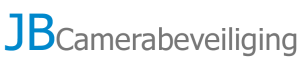Meest gestelde vragen
Camerabeveiliging
Alle informatie over uw camerasysteem kunt u vinden op DahuaWiki.com
DMSS app (smartphone)
- Open de DMSS-app en klik op de 3 puntjes naast je apparaat.
- Klik vervolgens op Details apparaat.
- Klik hierna op Abonnement meerkanaals alarm.
- Activeer de push notificaties door het schuifje naar rechts te zetten, indien dit nog niet is gedaan.
- Klik bewegingsdetectie, tripwire detectie of SMD (afhankelijk van welke detectiemethode u gebruikt).
- Selecteer de camera’s waarvan u een melding wilt ontvangen.
- Klik vervolgens linksboven op het pijltje en klik in het volgende scherm onderaan op Save (opslaan).
- U kunt dus per camera bepalen of u daarvan een pushmelding wilt ontvangen.
- Open de DMSS-app en klik op de 3 puntjes naast je apparaat.
- Klik vervolgens op Details apparaat.
- Klik daarna op het potlood/vierkantje rechtsboven in het scherm.
- Hier ziet u het serienummer van uw recorder, uw gebruikersnaam en wachtwoord.
- Om het wachtwoord zichtbaar te maken klik op de puntjes en vervolgens op het oogje.
- Open de DMSS-app en klik op de 3 puntjes naast je apparaat.
- Klik vervolgens op Details apparaat.
- Klik daarna op het potlood/vierkantje rechtsboven in het scherm.
- Klik op Verander het wachtwoord.
- In het scherm dat nu is geopend kunt u het wachtwoord veranderen.
- Voer eerst uw huidige/oude wachtwoord in en vervolgens 2x het nieuwe wachtwoord.
- Klik vervolgens op Save (opslaan) rechtsboven in uw scherm.
- LET OP: U dient het nieuwe wachtwoord op al uw apparaten in te voeren bij Apparaat wachtwoord!
- Open de DMSS-app en klik op de PLAY-knop om alle camerabeelden te bekijken.
- Dubbelklik op het gewenste camerabeeld.
- Klik vervolgens op de fotocamera-knop.
- De foto wordt opgeslagen in de app.
- Klik linksboven op het pijltje en u bent nu op de Thuispagina.
- Klik rechtsonder op het tabblad Mezelf.
- Klik bij My Files (Mijn Bestanden) op ALLES.
- Klik bovenin op Afbeelding.
- Klik langdurig op de gemaakte foto, totdat er een V-tje in de video verschijnt.
- Nu kun je deze versturen of verwijderen middels de knoppen onderin het scherm.
- Om de foto te bekijken, hoeft u er maar op te klikken.
- Open de DMSS-app en klik op de PLAY-knop om alle camerabeelden te bekijken.
- Dubbelklik op het gewenste camerabeeld.
- Klik vervolgens op de videocamera-knop.
- De video wordt opgenomen totdat je nogmaals op de videocamera-knop klikt.
- De video wordt opgeslagen in de app.
- Klik linksboven op het pijltje en u bent nu op de Thuispagina.
- Klik rechtsonder op het tabblad Mezelf.
- Klik bij My Files (Mijn Bestanden) op ALLES.
- Klik langdurig op de gemaakte video, totdat er een V-tje in de video verschijnt.
- Nu kun je deze versturen of verwijderen middels de knoppen onderin het scherm.
- Om de video te bekijken, hoeft u er maar op te klikken.
- Open de DMSS-app.
- Klik op de PLAY-knop om alle camerabeelden te bekijken.
- Klik vervolgens 2 keer op het camerabeeld waarvan u de beelden wilt terugkijken.
- Klik daarna links in het midden op het icoon van de filmrol (rondje met 4 witte puntjes erin).
- U kijkt nu de beelden terug van vandaag.
- U kunt in de blauwe tijdlijn naar de juiste tijd gaan door van links naar rechtste swipen.
- Klik eventueel op de datum knop om een andere datum te selecteren en vervolgens op OK.
- Alleen van de datums met een blauw puntje kunnen de beelden worden terug gekeken.
- Op een Android telefoon ga naar de Google Play Store en zoek naar DMSS.
- Op een IOS telefoon ga naar de App Store en zoek naar DMSS.
- Installeer de app op uw telefoon.
- Open vervolgens de app en klik rechtsonder op de knop Mezelf.
- Klik op Instelling en vink Automatisch afspelen wanneer niet verbonden met WiFi aan.
- Klik linksboven op het pijltje terug.
- Klik onderaan op het tabblad Apparaat.
- Klik rechtsboven op het plusje.
- Klik op Scan.
- Scan de QR code van de Netwerk Video Recorder of klik onderaan op Handmatig serienummer invoeren.
- De QR code en het serienummer zijn te vinden op de doos van de Netwerk Video Recorder en op de sticker aan de onderkant van de recorder.
- Klik in het volgende scherm op NVR/XVR.
- Klik op NVR.
- Vervolgens kunt u bij Naam het camerasysteem een naam geven, bijvoorbeeld thuis of bedrijf.
- Vul vervolgens de Gebruikersnaam en het bijbehorende Apparaat wachtwoord in.
- Klik hierna rechtsboven op OK om de gegevens op te slaan en de app zal verbinding maken met uw camerasysteem.
- Klik onderaan op Voltooid.
- Klik vervolgens 1 voor 1 op elk camerabeeld en klik op de knop SD om het beeldkwaliteit van de streaming te veranderen in HD.
- Klik linksboven op het pijltje om terug te gaan naar het beginscherm Apparaat.
Video Deurbel
Alle informatie over uw intercomsysteem kunt u vinden op DahuaWiki.com
Alarmsysteem
Van alle componenten van het Ajax-alarmsysteem zijn de handleidingen te vinden in de Ajax-app.
 WhatsApp
WhatsApp